MicrosoftOutlookで電子メールメッセージを既読として即座にマークする方法
私たちは皆、煩わしさを嫌い、通常、これらの同じ煩わしさを克服する方法を見つけます。さて、 Microsoft Outlook は世界中の何百万人もの人々に選ばれているメールプラットフォームですが、それ自体に欠点がないわけではありません。既定では、Outlookは、メッセージをクリックして閲覧ウィンドウで表示したときに、メッセージを既読としてマークしません。本日、この投稿では、メールメッセージを既読として即座にマークする方法を説明します。 MicrosoftOutlook2016/2013/2010/2007で。
電子メールメッセージをOutlookで既読にする
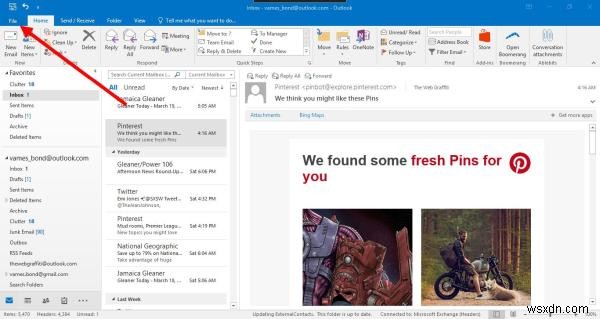
前述のように、デフォルトでは、Outlookはメッセージを読み取りとしてマークしません。 ユーザーがそれらをクリックするたびに。メッセージが削除された場合、これは一部のユーザーにとって問題になる可能性があります。削除済みアイテムフォルダに未読メッセージとして表示されます。ただし、本来の機能を回避する方法があるので心配しないでください。
Outlookメッセージのステータスを[すぐに読む]に変更
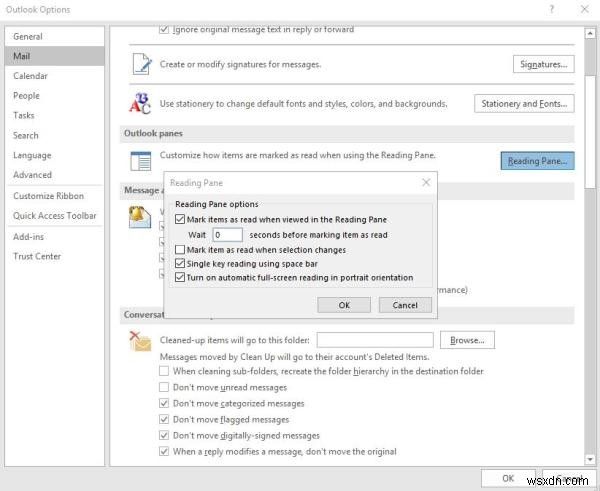
最初のステップは、ファイルをクリックすることです タブをクリックし、オプションをクリックします 。次のステップは、メールをクリックすることです。 そこから先に進みます。
次に、閲覧ウィンドウをクリックします。 ボタン;これで、閲覧ウィンドウで表示されたときにアイテムを既読としてマークするオプションが表示されます。 。チェックボックスをオンにして、待機を変更します ゼロへのセクション 。
ユーザーが待機ボックスにゼロを追加することは非常に重要なので、これを覚えておいてください。デフォルトの数値は5であり、メッセージが Readとしてマークされるまでの5秒間を表します。 。ゼロを追加すると、メッセージが読み取りとしてマークされます。 クリックするとすぐに。
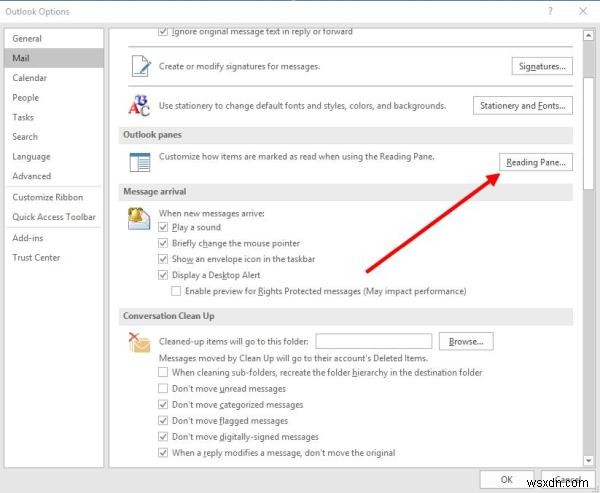
最後のステップとして[OK]ボタンをクリックし、Outlookにその方向性をまとめる時間を与えます。
Outlook for Windows 10をまだ使用していない場合は、試してみることをお勧めします。ソフトウェアは、多くの人を混乱させる可能性のある機能でいっぱいです。ただし、メールの送受信だけを考えている場合は、追加機能がすぐに利用できます。
ビジネスの分野にいる人には、何よりもMicrosoftOutlookをお勧めします。機能、さらにはプログラムは、非常に理解しやすく、使いやすいものです。たとえば、ユーザーが完全なメッセージをダウンロードしたくない場合は、ヘッダーをダウンロードするだけでスペースを節約し、低速または制限のあるブロードバンドを使用しているユーザーの帯域幅を節約できます。
全体として、Outlookは定期的にメールを使用するすべての人に必要です。
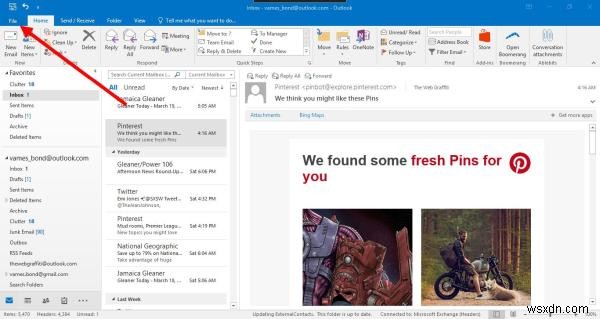
-
Outlook の電子メール メッセージで画像のダウンロードを有効にする方法。
既定では、コンピューターを保護するために、Outlook はインターネットからの自動画像ダウンロードをブロックするように構成されています。その結果、送信者が安全だと思うたびに、開いているメッセージの上部にある情報バーを右クリックし、[画像のダウンロード] オプションを選択して、リモート コンテンツを表示する必要があります。 Outlook (およびその他の電子メール クライアント プログラム) は、リモート コンテンツ (リモートで取得する必要がある画像など) の表示を自動的に防ぎます。このセキュリティ機能は主に、特にスパム メールから悪意のあるコードが実行されるのを防ぐために設計
-
Microsoft Outlook レポート メッセージを使用して疑わしい電子メール メッセージを報告する方法
スパムや悪意のある可能性のある電子メールの受信にうんざりしていませんか?メール クライアントはスパムのコンテンツをフィルタリングしますが、疑わしいメールを報告することで、受信トレイを改善することができます。 Microsoft Sweep を使用して電子メールの受信トレイをクリーンアップし、電子メール クライアントにスパムやフィッシング メッセージがないことを確認したい場合は、レポート メッセージ アドイン機能を使用して疑わしいメッセージを Microsoft に報告してください。 Microsoft は、Outlook ユーザーからの送信から受け取った情報を使用して、スパム フィルタ
